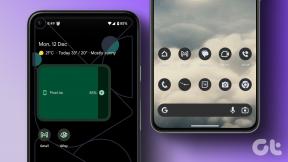3 módszer a hangposta beállítására Androidon
Vegyes Cikkek / / November 28, 2021
A hangposta nem újdonság. Ez a hálózati szolgáltatók által nyújtott alapvető szolgáltatás, és már több mint két évtizede létezik. A hangposta egy rögzített üzenet, amelyet a hívó fél hagyhat Önnek, ha nem tudja felvenni a telefont. Ez lehetővé teszi, hogy folytassa a munkáját, mivel tudja, hogy még ha nem is tud fogadni egy hívást, akkor is megkapja az üzenetet.
Az emberek már az okostelefonok megjelenése előtt is széles körben használták a hangposta szolgáltatást. Az emberek telefonjukhoz külön üzenetrögzítőt csatlakoztattak a hangpostaüzenetek rögzítésére és tárolására. A vezetékes telefonok korában nem lehetett kint tartózkodni a hívásokra, így a hangposta megakadályozta, hogy lemaradjon a fontos üzenetekről és hívásokról. Jelenleg a hívások fogadása vagy kezdeményezése útközben nem jelent problémát, de a hangposta mégis kulcsfontosságú szolgáltatás. Képzelje el, hogy egy fontos megbeszélés kellős közepén van, és olyan hívásokat kap, amelyeket nem fog tudni választani. A hangposta beállítása lehetővé teszi a hívó számára, hogy üzenetet hagyjon, amelyet az értekezlet végén ellenőrizhet.

Tartalom
- A hangposta beállítása Androidon
- 1. módszer: A szolgáltatói hangposta beállítása
- 2. módszer: A Google Voice beállítása
- Google-szám beszerzése
- A Google Voice és a Hangposta beállítása Android-eszközön
- A Google Voice konfigurálása
- 3. módszer: Állítsa be a hangpostát az Android harmadik féltől származó alkalmazásaival
A hangposta beállítása Androidon
A hangposta beállítása meglehetősen egyszerű Android-eszközön. Számos mód és lehetőség közül választhat. Használhatja a szolgáltatója által biztosított hangposta szolgáltatást vagy a Google Voice szolgáltatást. Ezen kívül más harmadik féltől származó alkalmazások is kínálnak hangposta szolgáltatásokat. Ebben a cikkben részletesen tárgyaljuk a különböző hangposta-beállításokat és azok beállítását.
1. módszer: A szolgáltatói hangposta beállítása
A legegyszerűbb és leghagyományosabb módja a szolgáltatója által biztosított hangposta szolgáltatás használata. Mielőtt elkezdené a beállítási folyamatot, meg kell győződnie arról, hogy engedélyezve van az eszközén. Fel kell hívnia a szolgáltató céget, és érdeklődni kell a szolgáltatásról. A legtöbb esetben ez egy értéknövelt szolgáltatás, ami azt jelenti, hogy bizonyos díjat kell fizetnie a hangposta aktiválásához a számán.
Ha elégedett az általános szerződési feltételeikkel, akkor megkérheti őket, hogy aktiválják a hangposta szolgáltatást az Ön számán. Mostantól külön hangposta-számot és biztonsági PIN-kódot fognak adni. Ezzel biztosítható, hogy senki más ne férhessen hozzá az üzeneteihez. Miután mindent beállított a szolgáltató oldalról, kövesse az alábbi lépéseket a hangposta beállításához az eszközön.
1. Az első dolog, amit meg kell tennie, az a megnyitás Beállítások a készülékén.

2. Most érintse meg a Vezeték nélküli és hálózatok választási lehetőség.

3. Itt, alatta További beállítások, megtalálja a Hívásbeállítások opció.
4. Alternatív megoldásként a Hívásbeállításokat úgy is elérheti, hogy megnyitja a Tárcsázót, megérinti a hárompontos menüt, majd megérinti a Beállítások kiválasztásával opciót a legördülő menüből.

5. Most érintse meg a Több lehetőség. Ha több SIM-kártyája van, akkor mindegyikhez külön fül lesz. Nyissa meg a SIM-kártya beállításait, amelyekhez aktiválni kívánja a hangpostát.
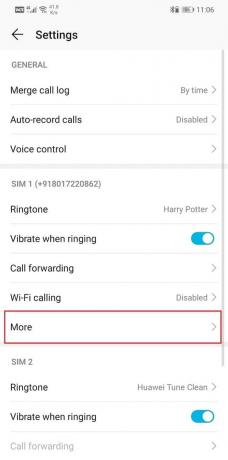
6. Ezt követően válassza ki a Hangposta választási lehetőség.
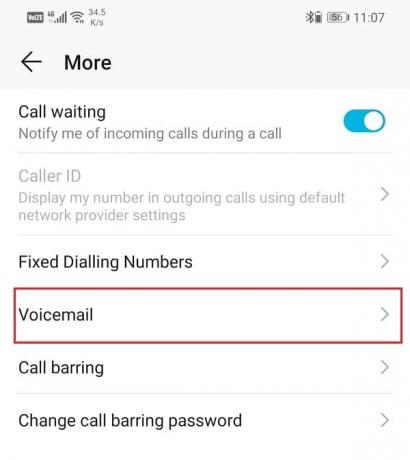
7. Itt érintse meg a Szolgáltató opciót, és győződjön meg arról, hogy a „Hálózati szolgáltatóm” opció az kiválasztott.
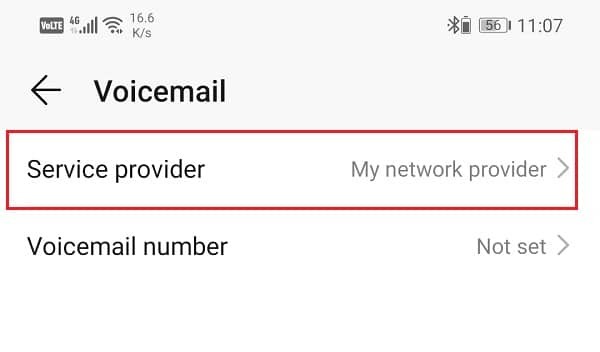

8. Most érintse meg a Hangposta száma opciót, és írja be a szolgáltatótól kapott hangposta számát.

9. A ti hangposta száma frissítésre kerül és aktív.
10. Most lépjen ki a beállításokból, és nyissa meg Telefonos alkalmazás vagy tárcsázó a készülékén.

11. Érintse meg és tartsa lenyomva a One gombot, és telefonja automatikusan felhívja a hangposta számát.
12. Most meg kell adnia a PIN vagy jelszó a fuvarozó cégtől.
13. Ezzel megkezdődik a hangposta beállításának utolsó fázisa. Az első dolog, amit meg kell tennie, hogy kimondja a nevét, amikor a rendszer kéri. Ez rögzítésre és mentésre kerül.
14. Ezek után kell beállít egy üdvözlő üzenetet. Használhatja az alapértelmezettek bármelyikét, vagy akár egyéni üzenetet is rögzíthet hangpostájához.
15. A végső szerkesztési lépések a különböző szolgáltatóknál eltérőek lehetnek. Kövesse az utasításokat, és a hangposta konfigurálva és aktiválva lesz Android-eszközén.
Olvassa el még:Az Androidon nem működő automatikus forgatás javítása
2. módszer: A Google Voice beállítása
A Google hangposta szolgáltatásokat is kínál. Kaphat egy hivatalos Google-számot, amelyet hívások fogadására vagy kezdeményezésére használhat. Ez a szolgáltatás jelenleg nem érhető el minden országban. Azokban az országokban azonban, ahol ez a lehetőség elérhető, a szolgáltatói hangposta alternatívájaként is használható.
Google Voice több szempontból is jobb, mint a szolgáltató vállalata által nyújtott hangposta szolgáltatás. Több tárhelyet kínál, és biztonságosabb is. Ezen kívül számos egyéb érdekes funkció teszi a Google Voice-t népszerű választássá. Lehetővé teszi hangpostaüzeneteinek elérését SMS-ben, e-mailben, valamint a Google Voice hivatalos webhelyén. Ez azt jelenti, hogy akkor is hozzáférhet üzeneteihez, ha nincs nálad a mobil. A Google Voice másik érdekessége, hogy különböző, személyre szabott üdvözlő üzeneteket állíthat be külön névjegyekhez. Az első dolog, amire szüksége van ehhez az a Google-szám és egy aktív Google Fiók.
Google-szám beszerzése
A Google Voice használatához Google-számmal kell rendelkeznie. A folyamat meglehetősen egyszerű, és mindössze néhány percet vesz igénybe egy új szám beszerzése. Az egyetlen előfeltétel, hogy a szolgáltatás elérhető legyen az Ön országában. Ha nem, akkor próbáljon meg VPN-t használni, és ellenőrizze, hogy működik-e. Kövesse az alábbi lépéseket új Google-szám beszerzéséhez.
1. Az első dolog, amit meg kell tennie, nyissa meg link egy webböngészőben, és a Google Voice hivatalos webhelyére viszi.
2. Most jelentkezzen be Google fiókjába és kövesse a képernyőn megjelenő utasításokat kap egy új Google számot.
3. Ezt követően kattintson a "Új számot akarok" választási lehetőség.
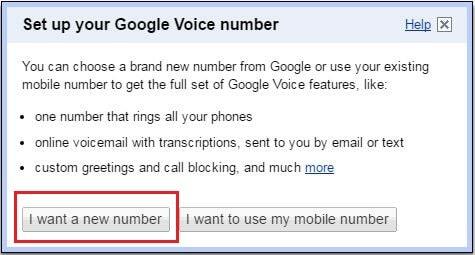
4. A következő párbeszédpanelen megjelenik a elérhető Google-számok listája. Az optimalizált keresési eredményekhez megadhatja körzetszámát vagy irányítószámát.

5. Válassza ki a kívánt számot, és érintse meg a gombot Folytatni gomb.
6. Ezt követően be kell állítania a 4 számjegyű biztonsági PIN kód. Írd be a PIN-kód választotta, majd kattintson a gombra Folytatni gomb. Ügyeljen arra, hogy koppintson a mellette lévő jelölőnégyzetre „Elfogadom a Google Voice feltételeit és adatvédelmi irányelveit” azelőtt.
7. A Google most meg fogja kérni, hogy adja meg a Továbbítási szám. Bárki, aki felhívja az Ön Google-számát, át lesz irányítva erre a számra. Lépjen be ide mutasd be a telefonszámot átirányítási számként, és érintse meg a Folytatás gombot.
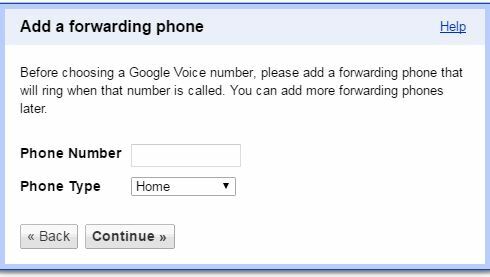
8. Az utolsó ellenőrzési lépés egy automatikus hívás a Google-számára, hogy ellenőrizze, működik-e vagy sem.
9. Érintse meg a Hívjon most gomb, és hívást fog kapni Android-eszközén. Fogadja el, és írja be a képernyőn megjelenő kódot, amikor a rendszer kéri.
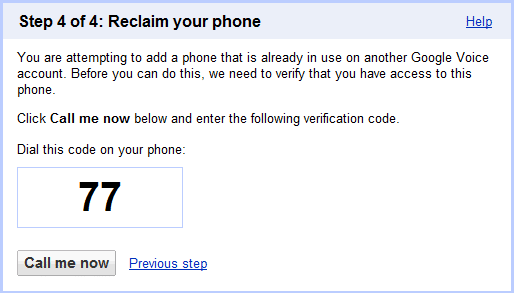
10. Hívása ezután automatikusan megszakad, és a hangpostaszáma ellenőrzésre kerül.
Olvassa el még:Javítás Nem lehet megnyitni a Névjegyeket Android telefonon
A Google Voice és a Hangposta beállítása Android-eszközön
Miután megszerezte és aktiválta az új Google-számot, ideje beállítani a Google Voice-ot és a Hangposta szolgáltatást Android-eszközén. Az alábbiakban egy lépésenkénti útmutató található a Google Voice szolgáltatás telefonján történő beállításához.
1. Az első dolog, amit meg kell tennie, hogy nyissa meg Google Play Áruház és telepítés az Google Voice alkalmazás a készülékén.

2. Ezután nyissa meg az alkalmazást, és érintse meg a Következő gombbal léphet a bejelentkezési oldalra.

3. Itt, jelentkezzen be Google Fiókjába és továbbra is kövesse a Voice képernyőn megjelenő utasításokat. Folyamatosan érintse meg a Tovább gombot, amikor és amikor a rendszer kéri.
4. Most meg kell adnia, hogyan szeretné használni a Google Voice-ot a hívások kezdeményezéséhez. Lehetősége van arra, hogy minden hívást kezdeményezzen, hívást ne kezdeményezzen, csak nemzetközi hívást kezdeményezzen, vagy minden híváskor választhat.
5. Válassza ki az Önnek megfelelő lehetőséget, és kattintson a gombra Következő gomb.
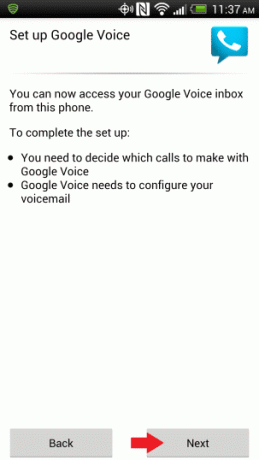
6. A következő rész az, ahol beállíthatja hangposta. Kattintson a Következő gombot a folyamat elindításához.

7. A Hangposta beállítása képernyőn érintse meg a gombot Beállítás választási lehetőség. A képernyőn megjelenik egy előugró menü, amely arra kéri, hogy módosítsa a preferált hangposta szolgáltatást a szolgáltatóról a Google Voice szolgáltatásra.
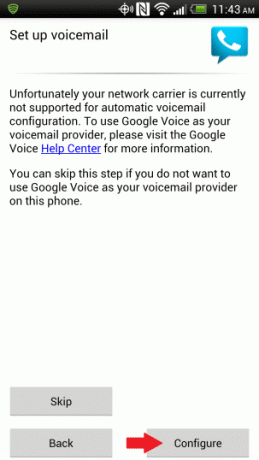
8. Tedd ezt, és a te A Google Voice beállítása befejeződik.
9. A beérkezett üzenetek mappájában mostantól megjelenik az összes hangposta, és meghallgathatja őket, ha egyszerűen megérinti valamelyik üzenetet.
10. Az utolsó rész a Google Voice beállításainak konfigurálását és testreszabását foglalja magában, és erről a következő részben lesz szó.
A Google Voice konfigurálása
A Google Voice konfigurálása a különböző beállítások véglegesítését és a hangposta szolgáltatás testreszabását jelenti. Főleg egy új üdvözlő üzenet beállítását foglalja magában a hívó fél számára. Mivel ez az első alkalom, lépésről lépésre végigvezetjük a teljes folyamaton.
1. Először nyissa meg a böngészőt a számítógépen, és nyissa meg a hivatalos webhelyet Google Voice.
2. Itt, jel a tiédbe Google Fiók.
3. Ezt követően kattintson a képernyő jobb felső sarkában található Beállítások gombra.
4. Most menjen a Hangposta és Szöveg lap.
5. Itt kattintson a Új üdvözlés rögzítése gomb.
6. Adjon meg egy nevet a rögzített hangüzenet mentéséhez, és kattintson a Folytatás gombra. Ez lesz az üdvözlőfájl címe.
7. Ezt követően automatikus hívást fog kapni Android-eszközén. Kérjük, vegye fel, és mondja el üdvözlő üzenetét, amikor a rendszer kéri.
8. Ez az üdvözlő üzenet mentésre kerül, és a Hangposta üdvözlése sorban frissül. Lejátszhatja, hallgathatja és újra felveheti, ha nem elégedett az eredménnyel.
9. A Google Voice lehetővé teszi egyéb beállítások, például a PIN-kód, a hívásátirányítás, az értesítések, az átiratok stb. szerkesztését is. Nyugodtan fedezze fel a Google Voice beállításaiban elérhető különféle testreszabási funkciókat.
10. Ha elkészült, lépjen ki a Beállításokból, és a hangposta szolgáltatás elindul.
3. módszer: Állítsa be a hangpostát az Android harmadik féltől származó alkalmazásaival
A szolgáltató hangpostájába mentett üzenetek meghallgatásához fel kell hívnia egy számot, és az egyesével lejátssza az összes üzenetet. Ez kényelmetlen lehet, különösen akkor, ha egy konkrét üzenetet keres, és a teljes listán végig kell mennie, hogy meghallgathassa.
Ennek jobb alternatívája egy külső féltől származó alkalmazás használata, amely Visual Voicemail szolgáltatásokat kínál. A vizuális hangposta-alkalmazásnak külön postafiókja van, ahol a hangpostaüzenetek láthatók. Görgetheti az üzenetek listáját, és csak azokat játszhatja le, amelyek érdeklik. Néhány Android-eszköz beépített Visual hangposta-alkalmazással is rendelkezik. A Google Voice maga egy vizuális hangposta-szolgáltatás. Ha azonban eszköze nem rendelkezik ilyennel, és a Google Voice nem támogatott az Ön régiójában, használhatja az alább felsorolt Visual mail alkalmazások bármelyikét.
1. HulloMail
A HulloMail egy kiváló Visual Voicemail alkalmazás, amely Android és iPhone felhasználók számára is elérhető. Miután regisztrált és beállította a HulloMail szolgáltatást, elkezdi fogadni az üzeneteket, és tárolni az alkalmazás adatbázisában. Szép és egyszerű felületet biztosít az összes hangposta eléréséhez. Nyissa meg a Beérkezett üzenetek mappát, és látni fogja az összes üzenetet dátum és idő szerint rendezve. Lefelé görgethet a listán, és kiválaszthat bármilyen üzenetet, amelyet le szeretne játszani.
Az alkalmazás eredetileg ingyenes, és lehetővé teszi a hangpostaüzenetek elérését és lejátszását. Létezik azonban fizetős prémium verzió, amely számos remek kiegészítő funkciót hoz az asztalra. Kezdésként korlátlan felhőtárhelyet kap üzenetei számára, valamint teljes szöveges átírásokat is kap. Megkereshet egy adott üzenetet olyan kulcsszavak használatával is, amelyeket az alkalmazás a szöveges átiratokhoz futtat. Így könnyebben megkeresheti a keresett üzenetet. Arról nem is beszélve, hogy a prémium verzió minden hirdetést is kiiktat, és jelentősen javítja a felhasználói élményt.
2. YouMail
A YouMail egy másik hasznos és érdekes, harmadik féltől származó hangposta-alkalmazás, amellyel több eszközről is hozzáférhet hangpostaüzeneteihez. Ha készüléke nem támogatja a hangpostát, akkor is hozzáférhet a rögzített üzeneteihez számítógépről. A HulloMailhez hasonlóan Android és iOS rendszeren is elérhető.
Mindössze annyit kell tennie, hogy letölti az alkalmazást az eszközére, és létrehoz egy új fiókot. Most állítsa be a YouMail-t alapértelmezett hangposta-alkalmazásként vagy szolgáltatásként, és az elkezdi fogadni az üzeneteket. Ezeket az üzeneteket az alkalmazás postafiókjából vagy számítógépéről érheti el. Látogassa meg a YouMail hivatalos webhelyét, és jelentkezzen be fiókjába. Itt, a Legutóbbi üzenetek alatt találja a legutóbbi hangpostaüzeneteit. Bármelyiket lejátszhatja, ha egyszerűen megérinti az üzenetek melletti Lejátszás gombot. Van egy külön Beérkezett üzenetek rovat is, ahol megtalálja az összes hangpostáját. A YouMail lehetővé teszi az üzenetek továbbítását, mentését, törlését, jegyzetek készítését, blokkolását és továbbítását, ha szeretné, a Beérkezett üzenetek mappából.
A hangposta szolgáltatásokon túlmenően segít blokkolni a telemarketingeseket, a robothívásokat és a spam hívókat. Automatikusan kiszűri a nem kívánt hívókat, és elutasítja a tőlük érkező bejövő hívásokat. Külön levélszemét mappával rendelkezik a spam hívások, üzenetek és hangpostaüzenetek számára. Ennek is van egy fizetős professzionális verziója, amely olyan funkciókat biztosít, mint például az egységes hangposta több számára telefonok, üzenetek rögzítése, testreszabott üdvözlő üzenetek beállítása, automatikus válaszok és hívások útvonalválasztás.
3. InstaVoice
A legjobb dolog az InstaVoice-ban a felület, amely nagyon hasonlít az üzenetküldő alkalmazáshoz. Lehetővé teszi a bejövő hangpostaüzenetek egyszerű rendszerezését és rendezését. Kiválaszthatja, hogyan válaszoljon egy adott hangpostára. Egyszerű szöveges üzenetet, rögzített hangjegyzetet, médiafájlt vagy mellékletet küldhet, vagy felhívhatja őket. Az alkalmazás automatikusan priorizálja a fontos kapcsolatoktól érkező üzeneteket és nem fogadott hívásokat. Azt is lehetővé teszi, hogy válaszüzeneteket küldjön ismerőseinek az eszköz natív SMS-alkalmazásán keresztül.
Az alkalmazás ingyenesen használható, és korlátlan tárhelyet biztosít az üzenetek és hangpostaüzenetek mentéséhez. Bármilyen eszközről szabadon hozzáférhet hangpostájához. Ezen üzenetek másolata az Ön e-mailjében is elérhető. Emellett fizetős prémium verzió is elérhető. Lehetővé teszi egyetlen fiók használatát több telefonszámhoz. A hangüzenetek szöveges átirata egy másik kiegészítő funkció, amelyet a prémium verzióban találhat.
Ajánlott: Telefonszámok blokkolásának feloldása Androidon
Reméljük, hogy hasznosnak találta ezt az információt, és sikerült állítsa be a hangpostát Android-telefonján. A hangposta nagyon régóta fontos része az életének. Még az okostelefonok és mobiltelefonok korában is nagyon fontosak a hangpostaüzenetek. Olyan esetekben, amikor a hívás fogadása nem lehetséges, a hangposta segíthet abban, hogy az üzenetet egy későbbi, kényelmesebb időpontban kapjuk meg. Használhatja az alapértelmezett szolgáltató által biztosított hangposta szolgáltatást, vagy választhat számos vizuális hangposta alkalmazás és szolgáltatás közül. Próbáljon ki több lehetőséget, és válassza ki, melyik felel meg Önnek a legjobban. Ha túlságosan támaszkodik a hangpostára, akkor akár néhány harmadik féltől származó vizuális hangposta-alkalmazás fizetős prémium szolgáltatásait is fontolóra veheti.